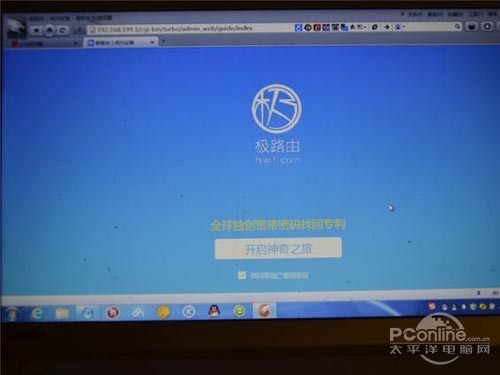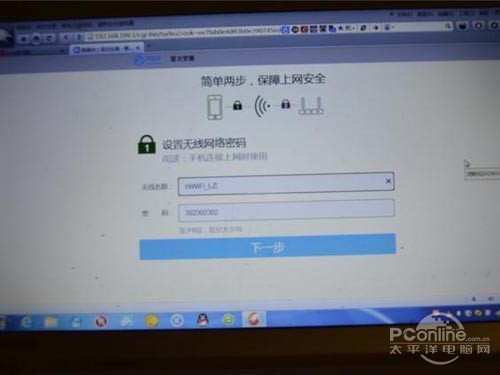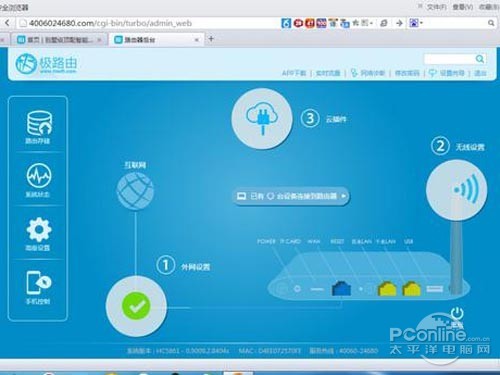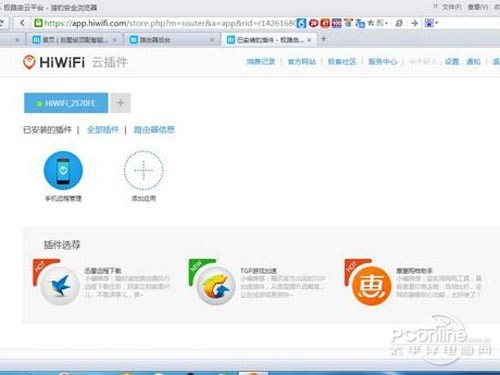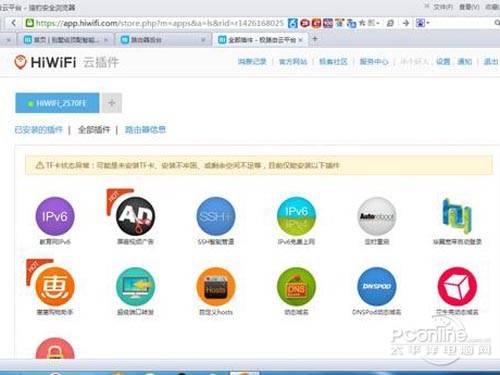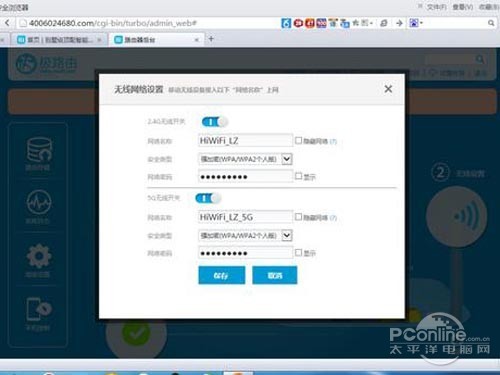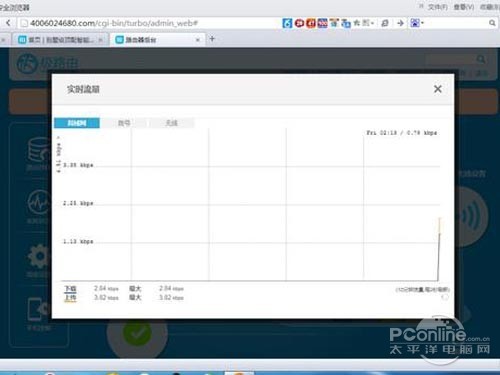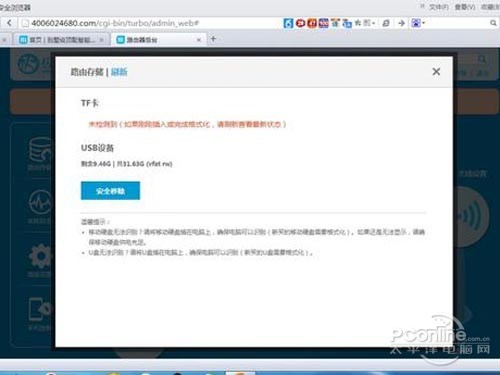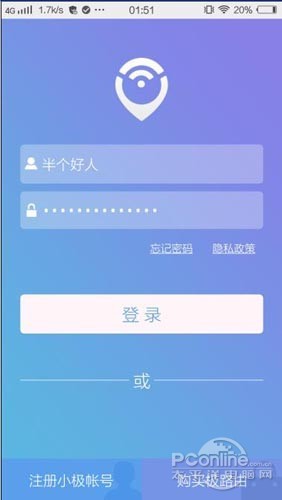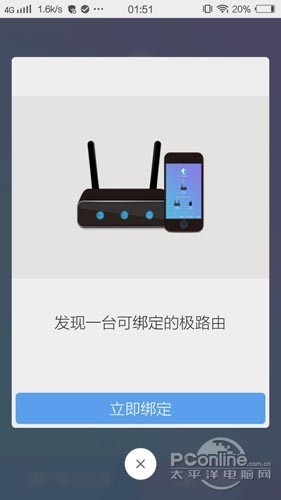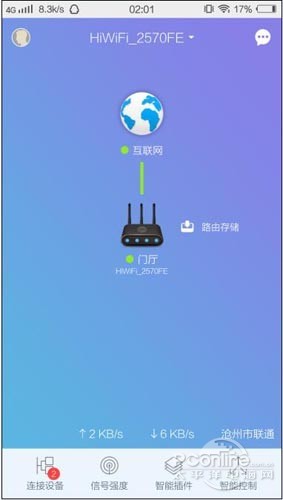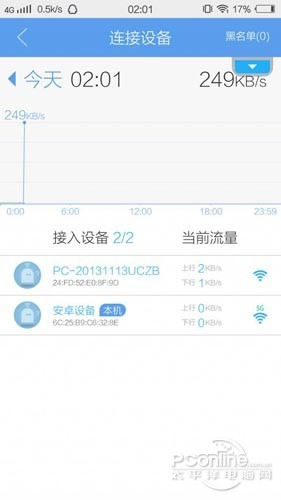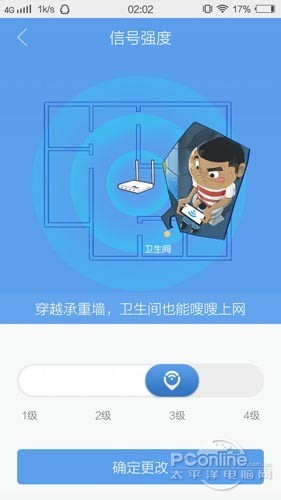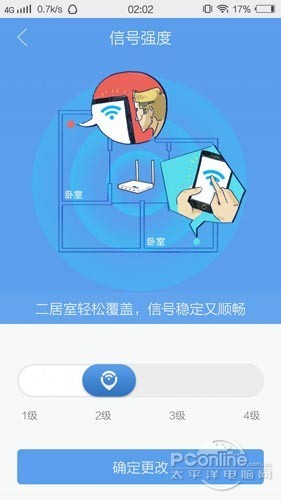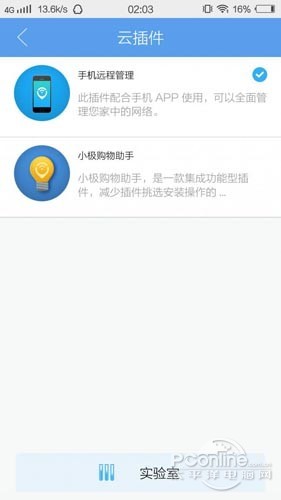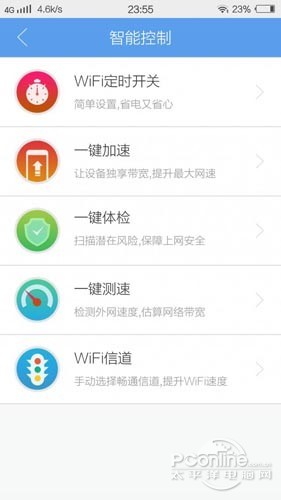【导读】极路由3使用教程 极路由3设置步骤,下面就是WiFi之家网整理的网络知识百科,来看看吧!
极路由3使用过程中,机身前置面板上可以看到有指示灯在闪烁,而其背面插入网线及U盘的情况如下,正常使用过程中,散热效果非常好,机身没有明显发热,纯铝合金材质的效果得以展现。
极路由3电脑端操作方法:
极路由3智能路由器在操作易用性方面表现都不错,其网页客户端功能也比较多,极路由3电脑客户端操作体验的提升效果比较好。
极路由3的电脑端操作非常方便,连接网络后,输入192.168.199.1即可进入电脑端的操作界面,根据指示一路下去,就可以成功设置路由器的基本情况。
进入极路由3的网页端,如果真正发挥极路由的各项后台操作功能,需要注册帐号并对路由进行绑定,才能实现后台操作的多种操作。后台操作可以根据指示进行,点击不同的选项,就可以进入对应的设置,总体来说,对普通消费者来说,后台控制端页面有点散,功能选项没有集中。
极路由3的后台功能比较丰富,各种设置都不少,要说智能路由器最常用的功能,那就是支持插件,并且插件的多少和实用性如何,是智能路由器提供的体验之一。目前,其支持的插件有几十个,但是对个人来说,实用的插件并不多,迅雷下载及远程操控还算是有点作用,建议极路由在插件的配置上更加增加完善插件,使相应的操作更实用。
极路由3手机端操作方法:
智能路由器支持手机APP这是必须的功能之一,对极路由3来说,手机端操作同样简单易用,只是功能上略显不足。
手机客户端如果要使用全部功能,需要进行绑定路由器才行,根据指示,成功绑定后,即可进入手机客户端进行日常操作。
点击不同的按钮即可进入不同的操作设置,连接设备,可以查询到连接此网络的设备有几个,而信号强度,可以让你随意设置网络信号的强度大小,根据自身情况进行选择,自由度很高;智能插件功能也是我们比较常用的,但是对于个人来说,迅雷下载和远程控制则是我比较常用的功能,其内置的TF卡插槽的功能在插件功能上得以体现,必须要插入内存卡才能下载插件使用哦;智能控制则提供了WIFI定时、一键加速、一键体检、一键测速、WIFI信道等功能,这些应用选项比较实用,可以设置wifi定时功能,加速网络,路由体检等功能,总体来说,手机端的操作应用虽不如电脑端项目多,但是日常功能足以满足需求。
亲,以上就是关于(极路由3使用教程 极路由3设置步骤),由“WiFi之家网”整理!
原创文章,作者:路由器,如若转载,请注明出处:https://www.224m.com/157290.html